Excel: so verwenden sie indirect mit blattnamen
Sie können die folgende grundlegende Syntax verwenden, um auf einen benannten Bereich in einem anderen Blatt in Excel zu verweisen:
=SUM(INDIRECT("'"& A2 &"'!"& B2 ))
Diese spezielle Formel berechnet die Summe der Werte des genannten Bereichs in Zelle B2 im Blatt Zelle A2 .
Das folgende Beispiel zeigt, wie diese Syntax in der Praxis verwendet wird.
Beispiel: So verwenden Sie INDIRECT mit Blattnamen in Excel
Nehmen wir an, wir haben in Excel einen benannten Bereich namens my_data , der sich auf einem Blatt namens Sheet2 befindet:
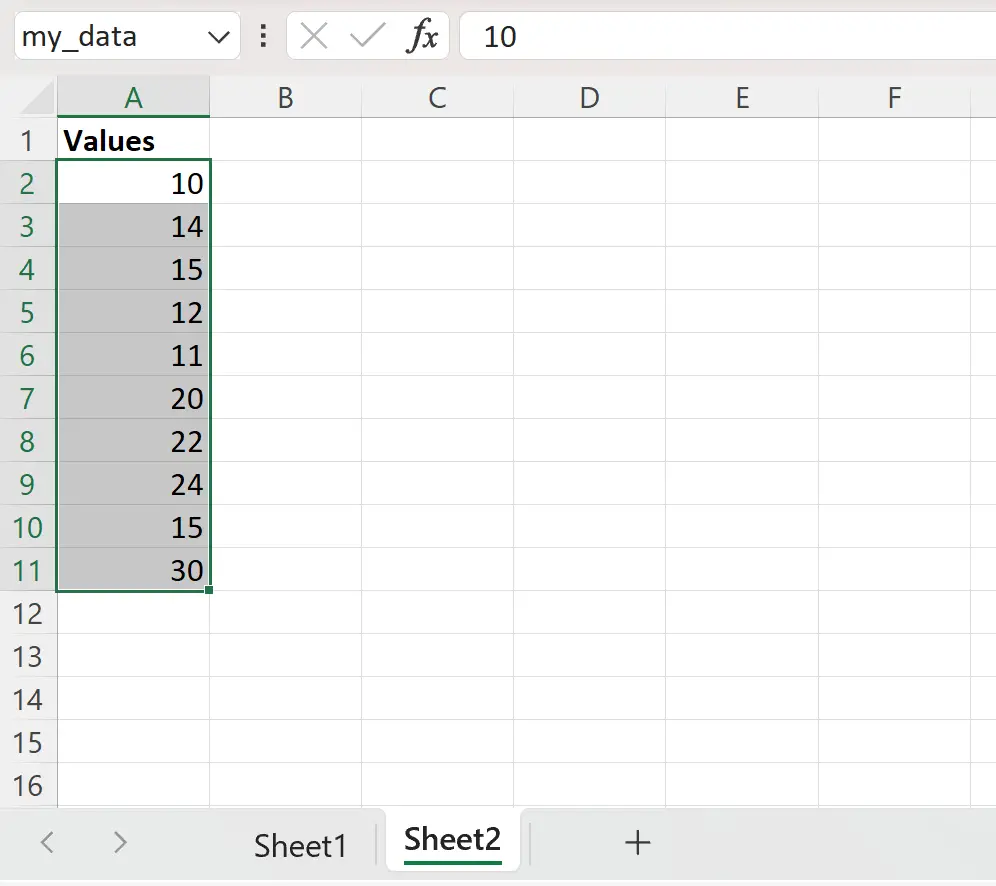
Nehmen wir an, wir möchten die Summe der Werte in diesem benannten Bereich in Sheet1 berechnen.
Dazu können wir die folgende Formel in Zelle C2 von Blatt1 eingeben:
=SUM(INDIRECT("'"& A2 &"'!"& B2 ))
Der folgende Screenshot zeigt, wie diese Formel in der Praxis angewendet wird:
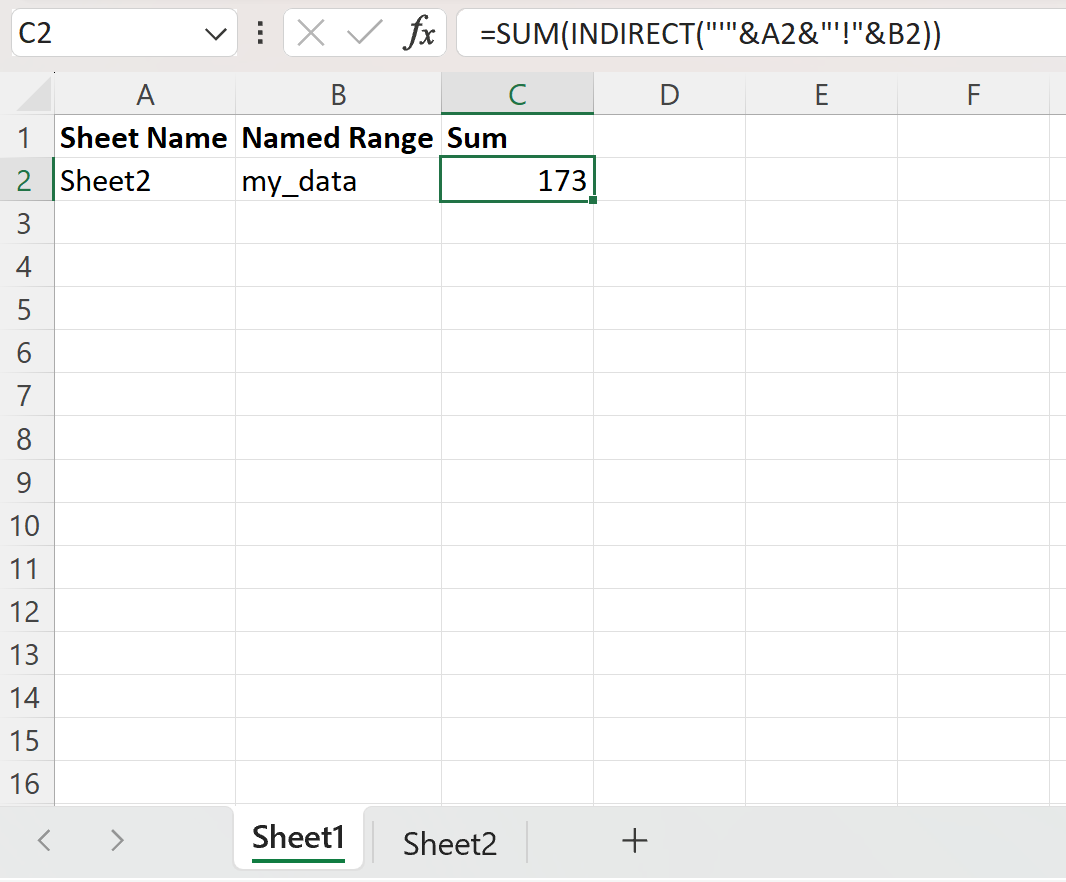
Die Formel gibt die Summe der Werte des benannten Bereichs namens my_data in Sheet2 zurück, der sich als 173 ergibt.
Beachten Sie, dass Zelle C2 den folgenden Ausdruck ergibt:
=SUM('Sheet2'!my_data)
Beachten Sie auch, dass wir bei Bedarf eine andere Funktion mit der INDIRECT- Funktion verwenden könnten.
Wir könnten beispielsweise die folgende Formel in Zelle C2 von Sheet1 eingeben, um den Durchschnitt der Werte im benannten Bereich namens my_data in Sheet2 zu berechnen:
=AVERAGE(INDIRECT("'"& A2 &"'!"& B2 ))
Der folgende Screenshot zeigt, wie diese Formel in der Praxis angewendet wird:
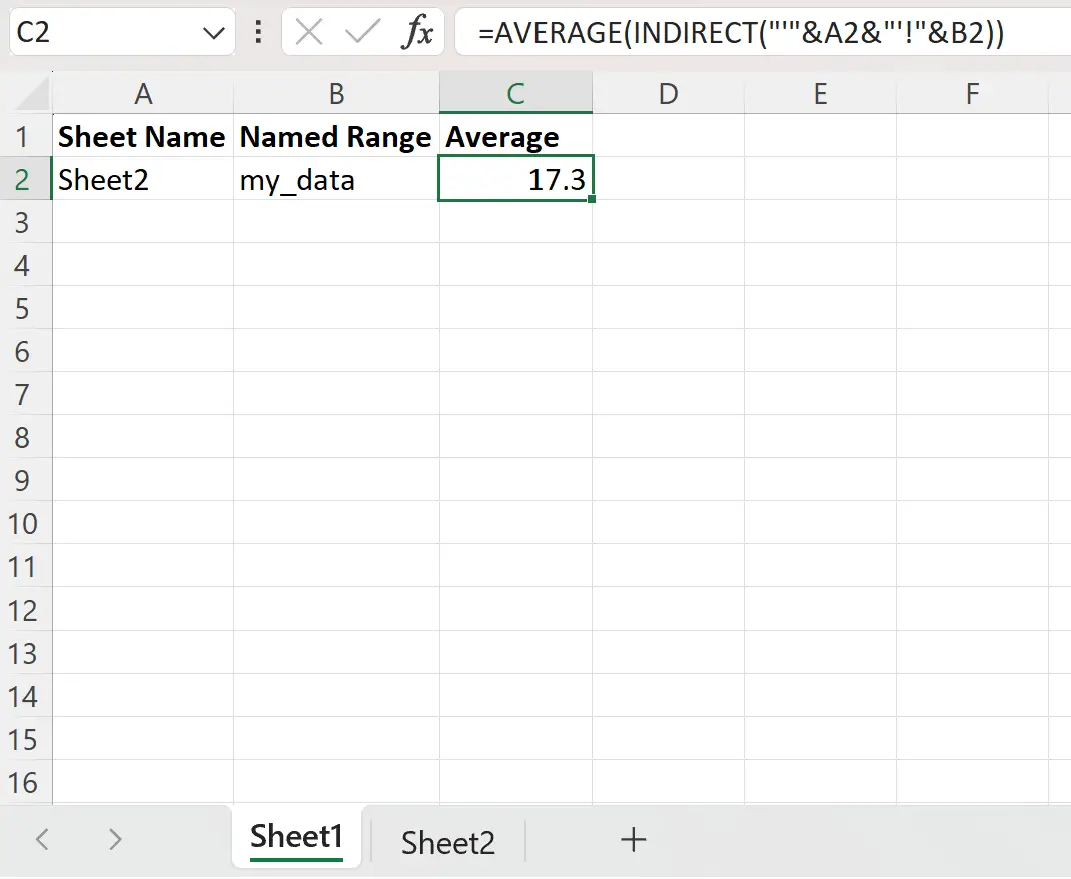
Die Formel gibt den Durchschnitt der Werte im benannten Bereich namens my_data in Sheet2 zurück, der 17,3 beträgt.
Hinweis : Die vollständige Dokumentation der INDIRECT- Funktion in Excel finden Sie hier .
Zusätzliche Ressourcen
In den folgenden Tutorials wird erläutert, wie Sie andere gängige Vorgänge in Excel ausführen:
So vergleichen Sie zwei Excel-Tabellen auf Unterschiede
So fügen Sie in Excel mehrere Tabellenblätter hinzu
So berechnen Sie die Summe nach Gruppe in Excel